Geogebra
Geogebra
Geogebra
Geogebraa on mahdollista käyttää joko selaimella tai lataamalla ohjelman ensin tietokoneelle.
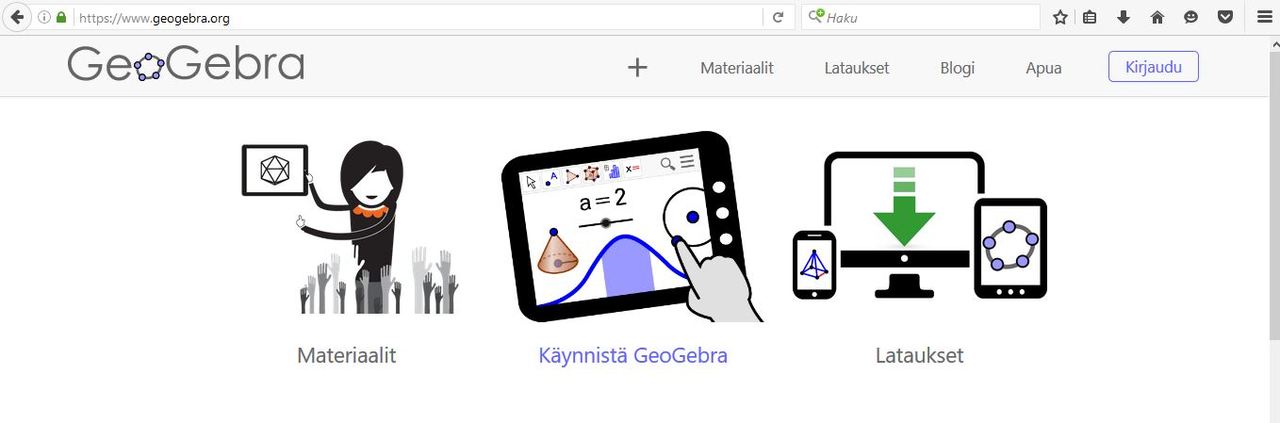
Tarvittaessa opetusvideoita geogebran käyttöön löytyy oheisesta linkistä:
Geogebraa on mahdollista käyttää joko selaimella tai lataamalla ohjelman ensin tietokoneelle.
- Valitsemalla "Lataukset" pääset lataamaan GeoGebran koneellesi.
- Selaimella käyttö onnistuu valitsemalla "Käynnistä GeogGebra" ja valitsemalla sitten "Geometria". Selaimella käytettävässä geometria-sovelluksessa saat koordinaattiakselit ja koordinaattiruudukon näkyviin painamalla piirtoalueen päällä hiiren oikeaa painiketta ja valitsemalla akselit ja ruudukon hiiren vasemmalla painikkeella aktiivisiksi.
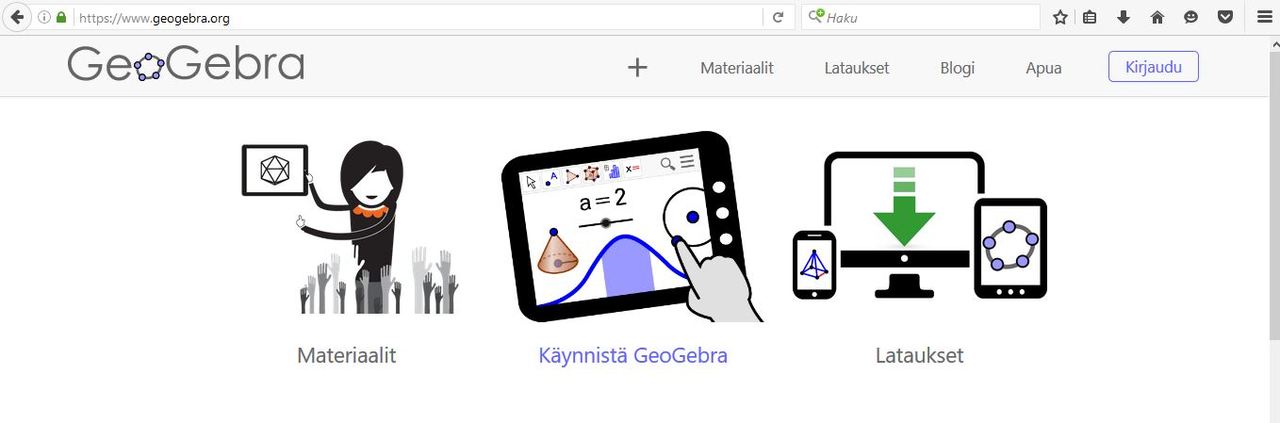
Tarvittaessa opetusvideoita geogebran käyttöön löytyy oheisesta linkistä:
Harjoitustehtävä
Tavoitteena on harjoitella pinta-alan määrittämistä Geogebran avulla.
Tallenna ensin kuva metsäkartta.JPG koneellesi. Käynnistä GeoGebra ja lisää kuva GeoGebran piirtoalueelle. Selaimella käytettävässä geometria-sovelluksessa saat koordinaattiakselit ja koordinaattiruudukon näkyviin painamalla GeoGebran piirtoalueen päällä hiiren oikeaa painiketta ja valitsemalla akselit ja ruudukon hiiren vasemmalla painikkeella aktiivisiksi.
Kuvan lisääminen GeoGebraan onnistuu valitsemalla yläreunan työkaluista "ABC" ja sen tarjoamista vaihtoehdoista valitsemalla "lisää kuva":

Kun olet valinnut "lisää kuva" toiminnon, valitse tiedosto, jonka haluat lisätä ja hyväksy. Kuva ilmestyy GeoGebran piirtoalueelle.
Kuvan sijaintia ja kokoa voit muokata koordinaatistossa, kunhan työkalu on valittu aktiiviseksi. Suurenna tai pienennä kuvaa (onnistuu kuvan kulmista vetämällä) siten, että kuvan mittakaavan asteikko vastaa koordinaattiakselien asteikkoa (1 km kartalla on 1 yksikkö koordinaatistossa).
on valittu aktiiviseksi. Suurenna tai pienennä kuvaa (onnistuu kuvan kulmista vetämällä) siten, että kuvan mittakaavan asteikko vastaa koordinaattiakselien asteikkoa (1 km kartalla on 1 yksikkö koordinaatistossa).
Kun kuva on oikean kokoinen, arvioi suurimman metsän (tumman vihreällä kartassa) pinta-alaa GeoGebran monikulmio-työkalun avulla:
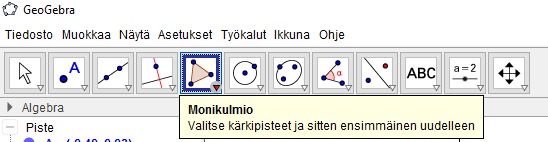
Valitse monikulmio-työkalu ja rajaa kuvasta metsäalue näpäyttämällä hiirellä alueen jokaista kärkipistettä järjestyksessä ja ensimmäisenä näpäyttämääsi kärkipistettä vielä uudelleen viimeisenä, jotta alue tulee rajattua. GeoGebra laskee automaattisesti monikulmion pinta-alan vasemmalle algebraikkunaan. (Monikulmion rajaamiseen voit katsoa avuksi alla olevan Esimerkkikuvan 1).
Kirjoita vielä GeoGebran piirtoalueelle kuvaan määrittämäsi metsän pinta-ala kirjoitustyökalun "ABC" avulla:

Esimerkkikuva 1: (avuksi monikulmion rajaamiseen ja tekstin lisäämiseen):
GeoGebran piirtoalueelle on hiirellä valittu monikulmion kärkipisteet järjestyksessä ABCDEFA, pisteiden koordinaatit näkyvät vasemmalla algebra-ikkunassa. Kun monikulmio on rajattu, GeoGebra laskee automaattisesti kuvion pinta-alan. Pinta-ala näkyy algebra-ikkunassa: "kuvio1=7.72". Kirjoitustyökalun "ABC" valitsemalla piirtoalueen päälle on auennut "teksti"- kenttä johon voit kirjoittaa tekstiä "muokkaa"-ikkunaan. Teksti näkyy "esikatselu"-ikkunassa ja valitsemalla "hyväksy" saat tekstin lisättyä piirtoalueelle. Tekstin sijaintia voi siirtää hiiren kursorilla.
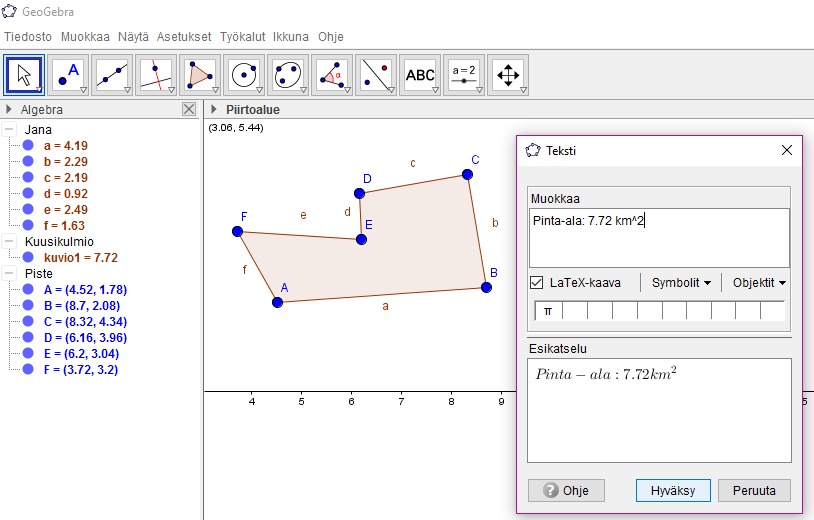
Selvitä internetistä, mikä on Keski-Suomen alueella keskimääräinen metsän arvo per hehtaari ja laske tehtävässä määrittämäsi pinta-alan avulla rajaamasi metsäpalstan arvo. Kirjoita vielä kirjoitustyökalun (ABC) avulla kuvaan selvittämäsi hehtaarihinta ja rajaamasi metsän kokonaisarvo.
Lopuksi ota kuvakaappaustyökalulla (työkalu löytyy Windowsin "käynnistä"-valikon apuohjelmista, englanniksi "snipping tool") kuva, jossa näkyy kartta pinta-ala- ja hintatietoineen. Tallenna kuva nimellä ja palauta se kuvatiedostona viereiseen palautuskansioon.
Tallenna ensin kuva metsäkartta.JPG koneellesi. Käynnistä GeoGebra ja lisää kuva GeoGebran piirtoalueelle. Selaimella käytettävässä geometria-sovelluksessa saat koordinaattiakselit ja koordinaattiruudukon näkyviin painamalla GeoGebran piirtoalueen päällä hiiren oikeaa painiketta ja valitsemalla akselit ja ruudukon hiiren vasemmalla painikkeella aktiivisiksi.
Kuvan lisääminen GeoGebraan onnistuu valitsemalla yläreunan työkaluista "ABC" ja sen tarjoamista vaihtoehdoista valitsemalla "lisää kuva":

Kun olet valinnut "lisää kuva" toiminnon, valitse tiedosto, jonka haluat lisätä ja hyväksy. Kuva ilmestyy GeoGebran piirtoalueelle.
Kuvan sijaintia ja kokoa voit muokata koordinaatistossa, kunhan työkalu
 on valittu aktiiviseksi. Suurenna tai pienennä kuvaa (onnistuu kuvan kulmista vetämällä) siten, että kuvan mittakaavan asteikko vastaa koordinaattiakselien asteikkoa (1 km kartalla on 1 yksikkö koordinaatistossa).
on valittu aktiiviseksi. Suurenna tai pienennä kuvaa (onnistuu kuvan kulmista vetämällä) siten, että kuvan mittakaavan asteikko vastaa koordinaattiakselien asteikkoa (1 km kartalla on 1 yksikkö koordinaatistossa). Kun kuva on oikean kokoinen, arvioi suurimman metsän (tumman vihreällä kartassa) pinta-alaa GeoGebran monikulmio-työkalun avulla:
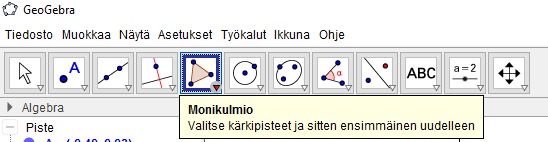
Valitse monikulmio-työkalu ja rajaa kuvasta metsäalue näpäyttämällä hiirellä alueen jokaista kärkipistettä järjestyksessä ja ensimmäisenä näpäyttämääsi kärkipistettä vielä uudelleen viimeisenä, jotta alue tulee rajattua. GeoGebra laskee automaattisesti monikulmion pinta-alan vasemmalle algebraikkunaan. (Monikulmion rajaamiseen voit katsoa avuksi alla olevan Esimerkkikuvan 1).
Kirjoita vielä GeoGebran piirtoalueelle kuvaan määrittämäsi metsän pinta-ala kirjoitustyökalun "ABC" avulla:

Esimerkkikuva 1: (avuksi monikulmion rajaamiseen ja tekstin lisäämiseen):
GeoGebran piirtoalueelle on hiirellä valittu monikulmion kärkipisteet järjestyksessä ABCDEFA, pisteiden koordinaatit näkyvät vasemmalla algebra-ikkunassa. Kun monikulmio on rajattu, GeoGebra laskee automaattisesti kuvion pinta-alan. Pinta-ala näkyy algebra-ikkunassa: "kuvio1=7.72". Kirjoitustyökalun "ABC" valitsemalla piirtoalueen päälle on auennut "teksti"- kenttä johon voit kirjoittaa tekstiä "muokkaa"-ikkunaan. Teksti näkyy "esikatselu"-ikkunassa ja valitsemalla "hyväksy" saat tekstin lisättyä piirtoalueelle. Tekstin sijaintia voi siirtää hiiren kursorilla.
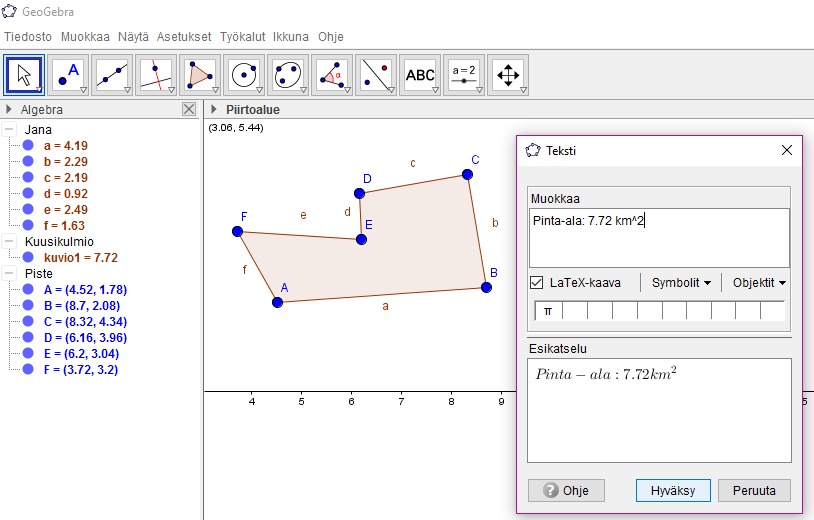
Selvitä internetistä, mikä on Keski-Suomen alueella keskimääräinen metsän arvo per hehtaari ja laske tehtävässä määrittämäsi pinta-alan avulla rajaamasi metsäpalstan arvo. Kirjoita vielä kirjoitustyökalun (ABC) avulla kuvaan selvittämäsi hehtaarihinta ja rajaamasi metsän kokonaisarvo.
Lopuksi ota kuvakaappaustyökalulla (työkalu löytyy Windowsin "käynnistä"-valikon apuohjelmista, englanniksi "snipping tool") kuva, jossa näkyy kartta pinta-ala- ja hintatietoineen. Tallenna kuva nimellä ja palauta se kuvatiedostona viereiseen palautuskansioon.